Do premiery systemu iOS 5 aplikacje innych firm były jedynym sposobem na uzyskanie klawiatury Emoji na urządzeniu z systemem iOS.
Wraz z wydaniem systemu iOS 5 firma Apple wprowadziła natywną klawiaturę Emoji, eliminując potrzebę instalowania na urządzeniu kolejnej aplikacji.
Jeśli masz obecnie zainstalowaną aplikację Emoji na swoim iDevice i korzystasz z systemu iOS 5, możesz od razu odinstalować aplikację. Powinieneś już znać proces włączania klawiatury Emoji. Jeśli nie wiesz, jak ją włączyć, nie martw się, oto, po co tu jesteśmy, wystarczy wykonać poniższe kroki.
- Otwórz aplikację Ustawienia na swoim urządzeniu z iOS. Wybierz opcję Ogólne, a następnie Klawiatura.
- Przewiń w dół i wybierz Klawiatury międzynarodowe.
- Stuknij w Dodaj nową klawiaturę.
- Przewiń długą listę języków, aż dojdziesz do Emoji. Stuknij, aby go aktywować.
- Idąc dalej, za każdym razem, gdy podnosisz klawiaturę, zobaczysz mały globus obok klawisza spacji. Dotknięcie globusa spowoduje wyświetlenie klawiatury Emoji i wszystkich powiązanych ikon.





Włączenie natywnej klawiatury Emoji w iOS 5 pozwala zwolnić zarówno pamięć, jak i cenny ekran nieruchomości, eliminując dodatkową aplikację.



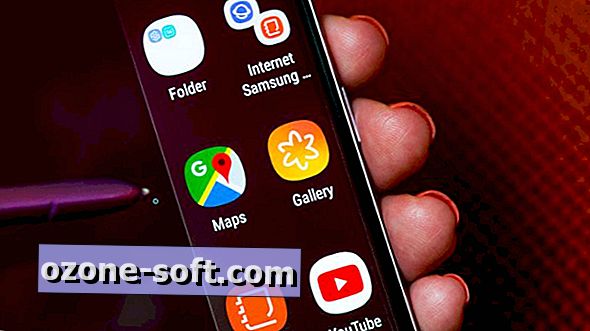
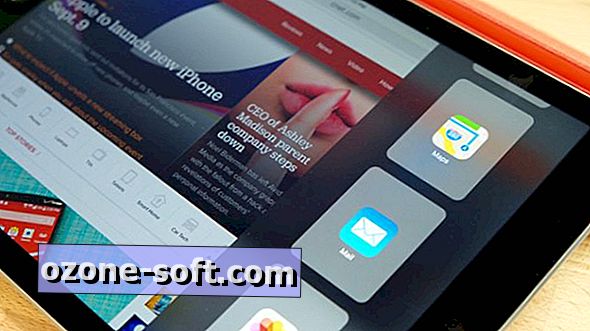








Zostaw Swój Komentarz